将excel表格做分区统计的步骤
在做考核的时候,需要统计每个区间内的考试成绩,这是时候我们就可以做分区统计,下面我们就来看看详细的教程。
1、以下是一个Excel表,里面是考试的分数
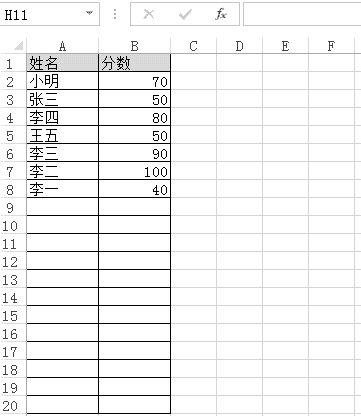
2、点击【插入】选显卡点击【数据透视表】
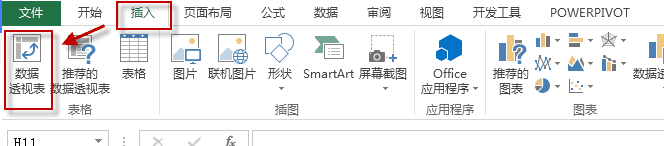
3、在【创建数据透视表】中选择【选择一个表或区域】【表/区域】选择整体的数据区域,【选择放置数据透视表的位置】选择【新工作表】点击【确定】
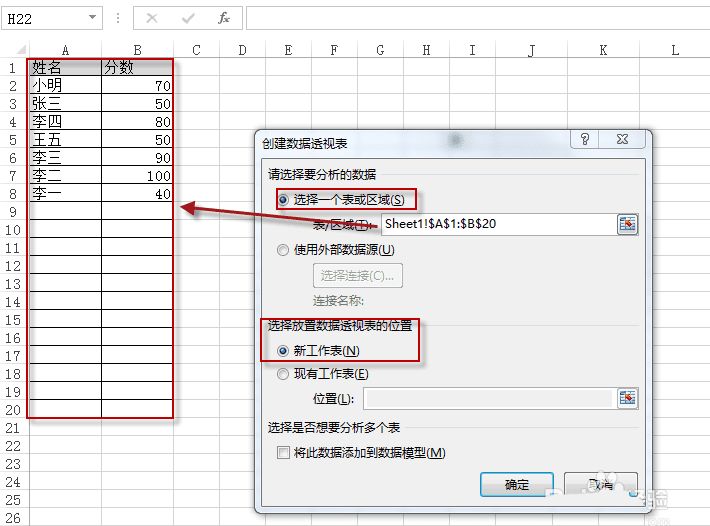
4、生成数据透视图
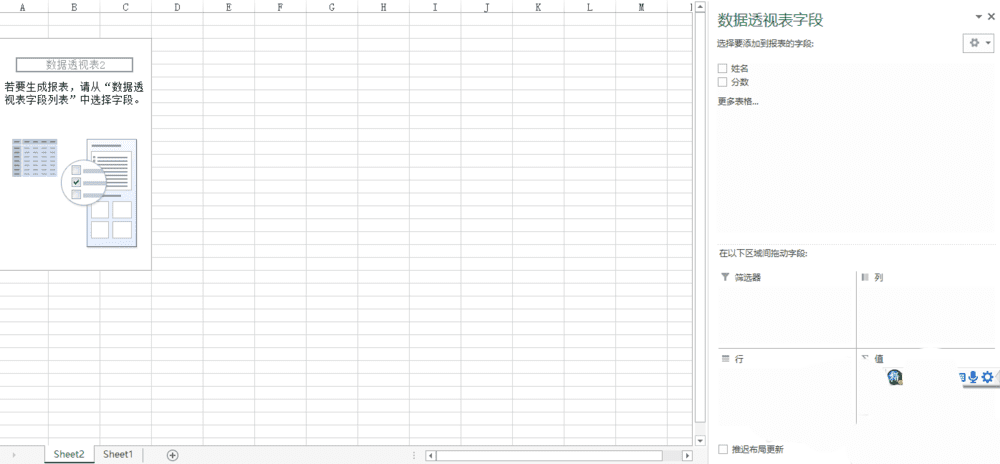
5、拖动【分数】到【行区域】,拖动姓名到【值区域】。
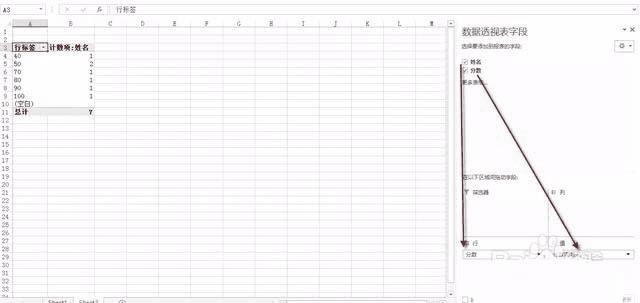
6、选择【行标签】内分数点击右键,选择【创建组】
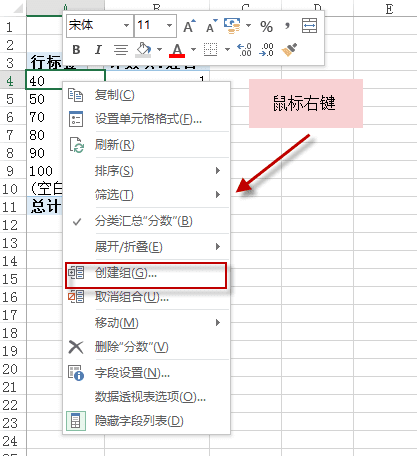
7、出现组合对话框,在【起始于】中填写【0】,【终止于】填写【100】,【步长】填写【20】点击【确定】
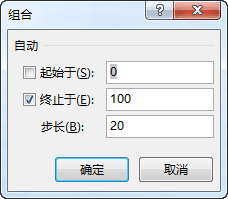
8、修改列名【行标签】为【分数区间】,修改【计算项:姓名】为【人数】
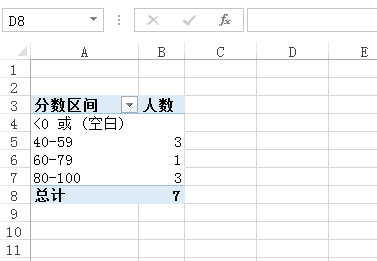
以上就是excel分区统计的技巧,希望能帮到大家,喜欢的朋友请继续关注路饭。
本文地址:http://www.45fan.com/dnjc/94378.html
